यह आलेख आपको दिखाता है कि Microsoft Teams में ऑडियो सूचनाओं को कैसे अक्षम करें ताकि आपको अपनी ऑनलाइन मीटिंग के दौरान निर्बाध अनुभव मिले।
ऑनलाइन मीटिंग में भाग लेते समय अधिकतम एकाग्रता बनाए रखना आवश्यक है। हालाँकि, इनकमिंग कॉल या नए नोटिफिकेशन को परेशान करने वाला अनुभव किया जा सकता है। ये रुकावटें न केवल ध्यान भटका सकती हैं बल्कि आपकी बातचीत के प्रवाह को भी बाधित कर सकती हैं, जिससे बैठक की उत्पादकता कम हो सकती है। इसलिए इन विकर्षणों को न्यूनतम रखने का तरीका खोजना महत्वपूर्ण है।
टीमों के भीतर ध्वनि सूचनाएं उपयोगकर्ताओं को नई गतिविधि के बारे में तुरंत सूचित करने के लिए डिज़ाइन की गई हैं। हालाँकि, महत्वपूर्ण बैठकों या गहरी एकाग्रता वाले काम के दौरान, ये सूचनाएं मददगार से ज्यादा परेशानी पैदा करने वाली हो सकती हैं। ऑडियो सूचनाओं को बंद करके, आप एक शांत कार्य वातावरण बनाते हैं जो फोकस और दक्षता के लिए अनुकूल है। इन सूचनाओं को अक्षम करने से यह सुनिश्चित होता है कि अब आप किसी इनकमिंग कॉल या अधिसूचना की आवाज़ से अचानक बाधित नहीं होंगे, जिससे आप मीटिंग की सामग्री पर पूरी तरह से ध्यान केंद्रित कर सकेंगे।
Microsoft Teams में इनकमिंग कॉल पर ध्वनि न बजाएं
आरंभ करने के लिए, Microsoft Teams खोलें। Microsoft Teams में, ऊपरी दाएं कोने में मेनू आइकन पर क्लिक करें, जिसे तीन क्षैतिज बिंदुओं द्वारा पहचाना जा सकता है।
संबंधित: Microsoft Teams काम नहीं कर रही है.
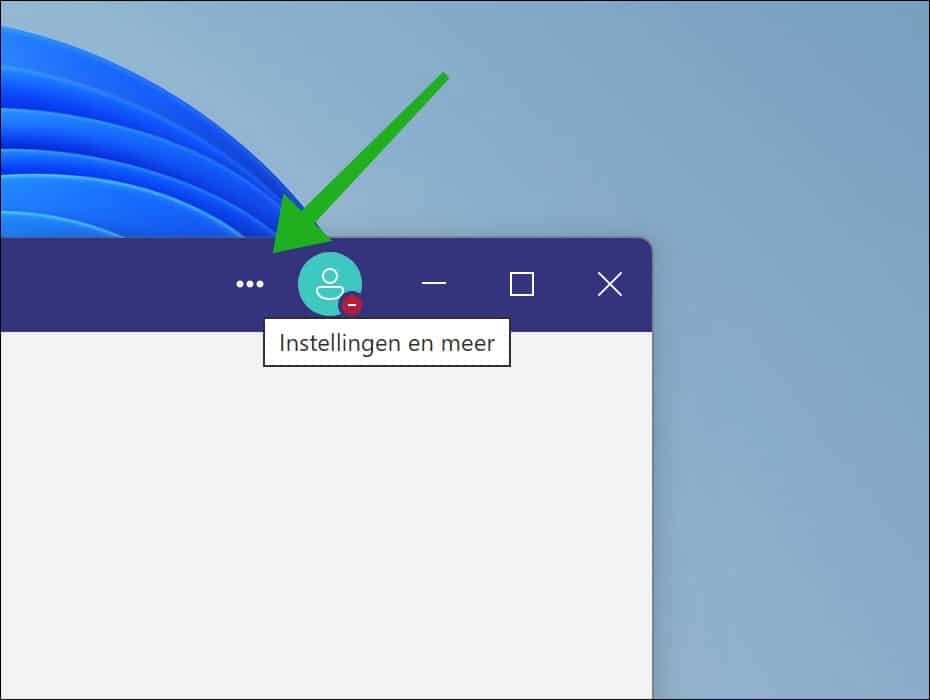
फिर टीम सेटिंग्स खोलने के लिए मेनू में "सेटिंग्स" पर क्लिक करें।
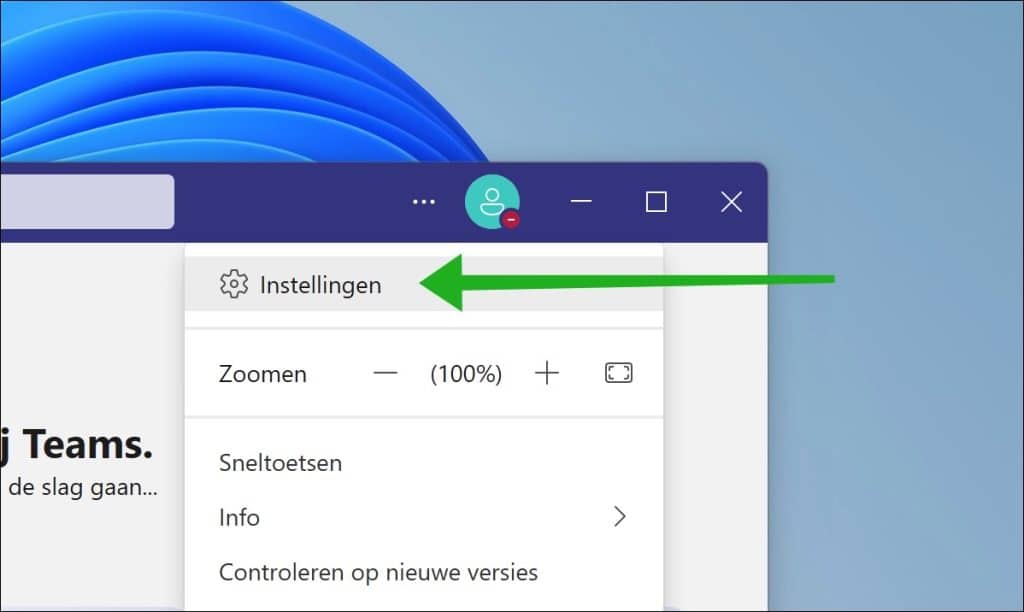
सबसे पहले बाएं मेनू में "नोटिफिकेशन" पर क्लिक करें और फिर "प्रकटन और ध्वनि" सेटिंग्स में, "इनकमिंग कॉल और नोटिफिकेशन के लिए ध्वनि चलाएं" को अक्षम करें।
वैकल्पिक रूप से, आप संदेश प्राप्त होने पर संदेश सामग्री के पूर्वावलोकन के साथ पॉप-अप देखने से रोकने के लिए "संदेश पूर्वावलोकन दिखाएं" को अक्षम भी कर सकते हैं। इस विकल्प को अक्षम करके आप विकर्षणों से बच सकते हैं।
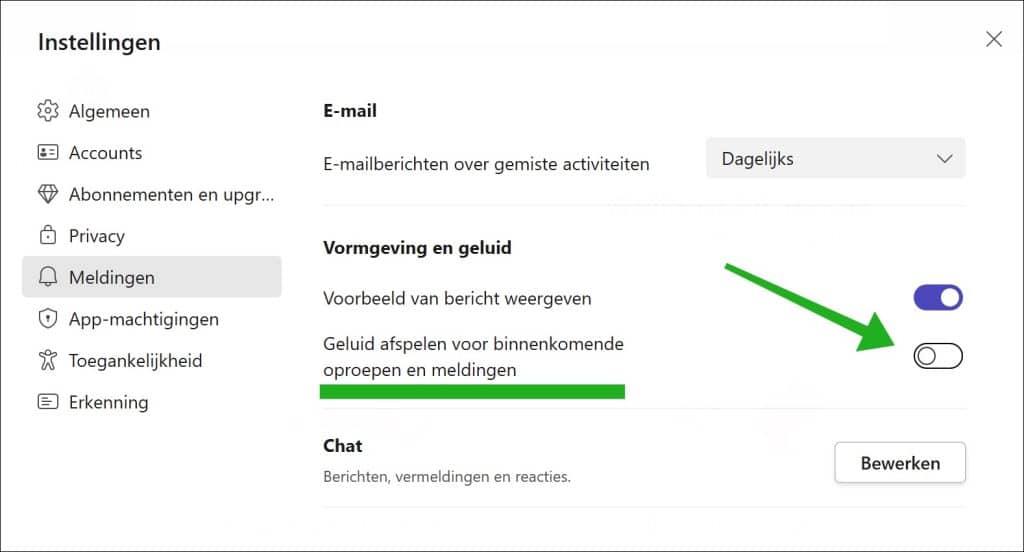
अब आपको Microsoft Teams के माध्यम से इनकमिंग कॉल और सूचनाओं के लिए ऑडियो सूचनाएं प्राप्त नहीं होंगी। मुझे आशा है कि मैंने आपको इससे अवगत करा दिया होगा। पढ़ने के लिए आपका शुक्रिया!
यह भी पढ़ें: विंडोज़ 11 में ध्वनि सूचनाएं बदलें।

